Manuale utente Mac
- Ciao
- Novità di macOS Tahoe
-
- Connettersi a Internet
- Accedere ad Apple Account
- Configurare iCloud
- Navigare sul web
- Visualizzare l’anteprima di un file
- Scattare uno screenshot dello schermo
- Modificare la luminosità dello schermo
- Regolare il volume
- Usare le azioni del trackpad e del mouse
- Utilizzare Touch ID
- Stampare i documenti
- Abbreviazioni da tastiera
-
- Modificare Impostazioni di Sistema
- Scegliere l’immagine della scrivania
- Aggiungere e personalizzare i widget
- Usare un salvaschermo
- Aggiungere un utente o un gruppo
- Aggiungere l’email e altri account
- Automatizzare le attività con i comandi da tastiera
- Creare Memoji
- Modificare l’immagine di login
- Cambiare la lingua del sistema
- Aumentare le dimensioni dei contenuti sullo schermo
-
- Introduzione ad Apple Intelligence
- Traduci messaggi e chiamate
- Creare immagini originali con Image Playground
- Crea la tua emoji personale con le Genmoji
- Utilizzare Apple Intelligence con Siri
- Trova le parole giuste con “Strumenti di scrittura”
- Riepilogare le notifiche e ridurre le interruzioni
-
- Utilizzare Apple Intelligence in Mail
- Utilizzare Apple Intelligence in Messaggi
- Utilizzare Apple Intelligence in Note
- Utilizzare Apple Intelligence in Telefono
- Utilizzare Apple Intelligence in Foto
- Usare Apple Intelligence in Promemoria
- Utilizzare Apple Intelligence in Safari
- Utilizzare Apple Intelligence in Comandi Rapidi
- Utilizzare ChatGPT con Apple Intelligence
- Apple Intelligence e la privacy
- Bloccare l’accesso alle funzionalità di Apple Intelligence
-
- Configurare una full immersion per mantenere la concentrazione
- Bloccare le finestre a comparsa in Safari
- Usare Dettatura
- Eseguire azioni rapide con angoli attivi
- Inviare email
- Inviare messaggi di testo
- Effettuare una chiamata FaceTime
- Modificare foto e video
- Utilizzare “Testo attivo” per interagire con il testo in una foto
- Iniziare una nota rapida
- Ottenere indicazioni
-
- Introduzione a Continuity
- Usare AirDrop per inviare elementi ai dispositivi nelle vicinanze
- Trasferire le attività da un dispositivo all’altro
- Controllare iPhone dal Mac
- Copiare e incollare da un dispositivo a un altro
- Effettuare lo streaming di video e audio con AirPlay
- Effettuare e ricevere chiamate e messaggi di testo sul Mac
- Utilizzare la connessione a internet di iPhone con il Mac
- Condividere la password Wi-Fi con un altro dispositivo
- Usare iPhone come webcam
- Inserire disegni, foto e scansioni da iPhone o iPad
- Sbloccare il Mac con Apple Watch
- Usare iPad come secondo schermo
- Utilizzare una tastiera e un mouse per controllare Mac e iPad
- Sincronizzare musica, libri e altro tra dispositivi
-
- Configurare “In famiglia”
- Ottenere suggerimenti di “In famiglia”
- Aggiungere membri della famiglia a un gruppo di “In famiglia”
- Rimuovere membri della famiglia da un gruppo di “In famiglia”
- Gestire le impostazioni di condivisione e dei controlli parentali
- Condividere una libreria fotografica
- Collaborare ai progetti
- Trovare contenuti condivisi con te
- Trovare amici e familiari
-
- Collegamento di uno schermo esterno
- Usa la fotocamera
- Connettere un accessorio wireless
- Connettere una stampante al Mac
- Connettere gli AirPods al Mac
- Ottimizzare la durata della batteria del Mac
- Ottimizzare lo spazio di archiviazione
- Masterizzare CD e DVD
- Controllare gli accessori della tua casa
- Utilizzare Windows sul Mac
-
- Per iniziare
-
- Attivare o disattivare velocemente le funzionalità di accessibilità
- Modificare le impostazioni Abbreviazione per l’accessibilità
- Consentire alle app per l’accessibilità di accedere a Mac
- Attivare le opzioni di accessibilità nella finestra di login
- Utilizzare le impostazioni Accessibilità durante la condivisione dello schermo
-
- Funzionalità di accessibilità per la vista
- Introduzione a VoiceOver
- Ingrandire l’ambiente circostante
- Ridimensionare i contenuti sullo schermo
- Ingrandire il testo e le icone
- Regolare i colori dello schermo
- Visualizzare una versione più grande di colori o testo
- Leggere o ascoltare il testo nelle app
- Personalizzare il movimento sullo schermo
-
- Funzionalità di accessibilità per l’udito
- Ottenere trascrizioni in tempo reale del parlato
- Usare sottotitoli e sottotitoli per non udenti (CC)
- Utilizzare “Riconoscimento nome”
- Usare un apparecchio acustico con il Mac
- Riprodurre suoni di sottofondo
- Modificare le impostazioni Audio per l’accessibilità
-
- Controllare gli elementi da condividere
- Imposta il Mac in modo sicuro
- Consenti alle app di visualizzare la posizione del Mac
- Usare la navigazione privata
- Proteggi i tuoi dati
- Nozioni sulle password
- Cambiare password vulnerabili o compromesse
- Usare “Protezione della privacy di Mail”
- Usa Accedi con Apple per app e siti web
- Trovare un dispositivo smarrito
- Risorse per il Mac
- Risorse per i tuoi dispositivi Apple
- Copyright e marchi registrati

Personalizzare l’aspetto di cartelle e file sul Mac
Puoi personalizzare l’aspetto delle icone delle cartelle con colori, simboli o emoji, ma anche scegliere un’icona personalizzata per qualsiasi file o cartella utilizzando immagini personali, icone scaricate dal web o l’icona di un altro file o cartella.
Personalizzare una cartella
Sul Mac, seleziona una cartella, quindi fai clic su
 .
.Scegli “Personalizza cartella”.
Esegui una delle seguenti operazioni:
Cambiare il colore della cartella: fai clic su un cerchio colorato.
Aggiungere un simbolo: seleziona un simbolo dall’elenco.
Aggiungere un’emoji: fai clic su Emoji, quindi selezionane una.
Nota: Sebbene sia possibile personalizzare la cartella Inizio, non è possibile personalizzare altre cartelle native sul Mac, come Applicazioni, Libreria, Sistema e Utenti.
Modificare l’icona di un file o una cartella
Sul Mac, fai doppio clic su un file immagine per aprirlo nell’app Anteprima
 .
.Nella barra dei menu, scegli Modifica > Copia per copiare l’immagine negli appunti.
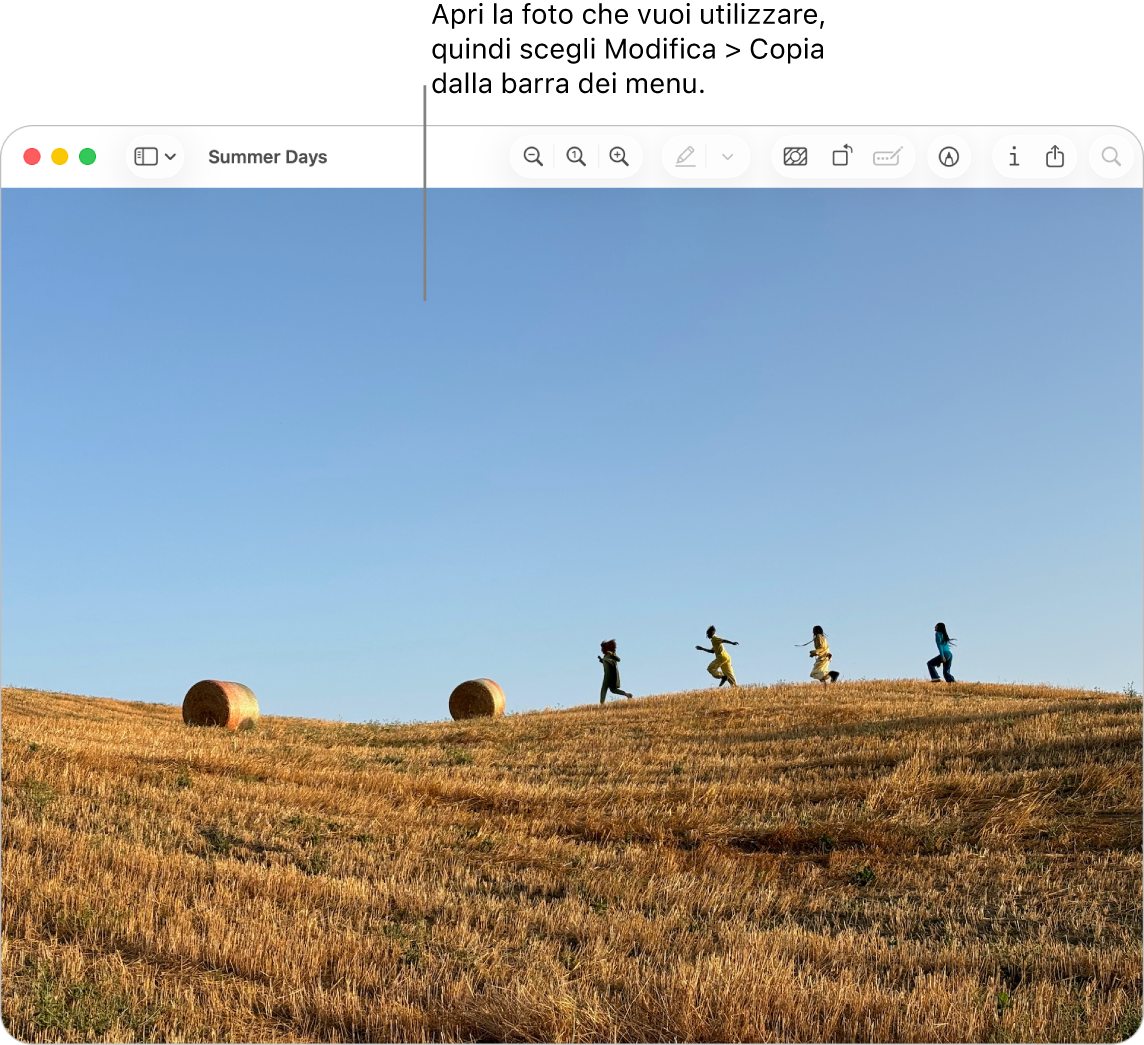
Seleziona il file o cartella di cui vuoi sostituire l’icona.
Scegli File > Ottieni informazioni nella barra dei menu.
Nella parte superiore della finestra Informazioni, fai clic sulla piccola icona, sotto la barra del titolo.
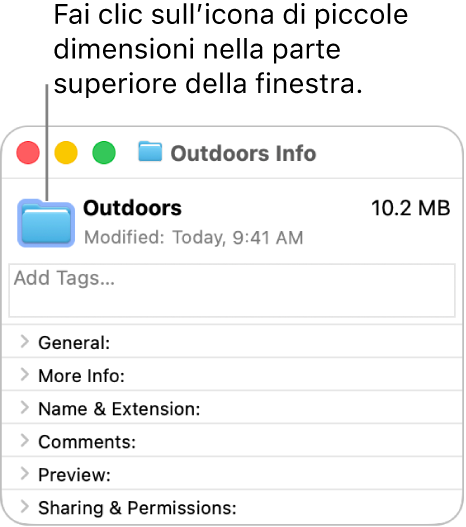
Scegli Modifica > Incolla nella barra dei menu.
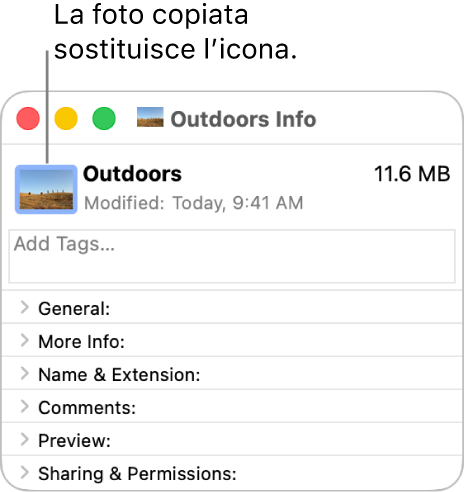
Se l’opzione Modifica > Incolla non è disponibile, potresti aver fatto clic per errore sull’icona grande sotto Anteprima.
Ripristinare l’icona originale di un file o di una cartella
Sul Mac, seleziona il file o la cartella.
Scegli File > Ottieni informazioni nella barra dei menu.
Nella parte superiore della finestra Informazioni, seleziona la piccola icona, sotto la barra del titolo.
Scegli Modifica > Taglia nella barra dei menu.